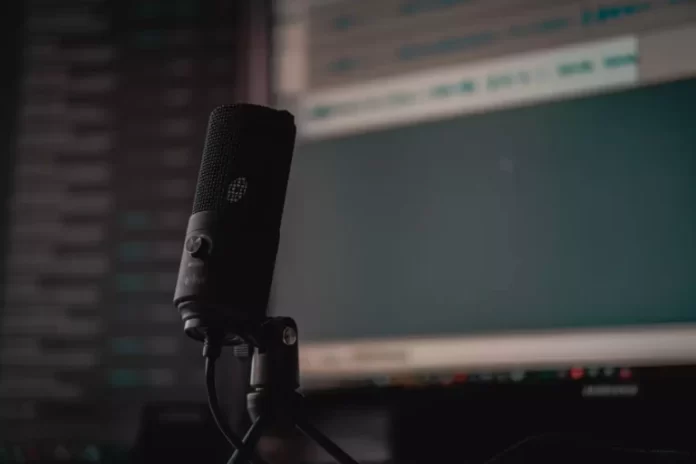Parfois, un écho excessif peut vraiment être un problème pour quelqu’un qui édite un enregistrement ou une piste audio. Cependant, vous devez savoir que l’écho peut être supprimé dans Audacity.
De quoi avez-vous besoin pour supprimer un écho dans Audacity ?
Les ingénieurs du son prennent des pistes vraiment stériles et les rendent naturelles grâce à des effets sonores. Les outils les plus courants à cet effet sont le délai, l’écho et la réverbération. Avec un peu de savoir-faire, vous pouvez améliorer vos propres pistes.
Tous ces effets contribuent à améliorer la qualité du son, le rendant plus profond et plus naturel. Ils sont également utilisés comme effets esthétiques, et comprendre leur fonctionnement vous aidera à les utiliser pleinement. Vous pouvez les trouver tous dans le menu des effets d’Audacity.
Il suffit parfois d’une petite erreur lors de l’édition d’un enregistrement audio pour le ruiner complètement ou partiellement et le remplir d’écho et de réverbération excessifs. C’est là qu’intervient Audacity, un programme gratuit qui vous aide à éditer des fichiers audio et qui est disponible à la fois pour Windows et pour Mac.
Eh bien, si vous voulez supprimer un écho dans Audacity, voici comment vous pouvez le faire.
Que signifient écho, retard et réverbération ?
Le délai, l’écho et la réverbération sont différents aspects d’un même processus : la répétition du son dans le temps. L’écho est assez facile à comprendre. C’est une itération répétitive du son qui se produit à un volume réduit et sur une courte période de temps. Si vous criez dans un canyon ou dans un grand espace, vous obtiendrez un écho. Les ondes sonores proviennent de votre bouche, parcourent une certaine distance, rebondissent sur une surface dure et reviennent à vos oreilles après un court laps de temps.
Un écho est un retard. En termes d’édition sonore, cependant, un écho est considéré comme un certain type de retard qui s’estompe mais reproduit le son de manière précise. Un délai est un élément configurable qui peut modifier le son à chaque itération.
Vient ensuite la réverbération. Celle-ci se produit lorsque des échos s’accumulent dans un espace clos et provoquent une augmentation du volume, qui s’estompe ensuite lorsque le son sort lentement. Un bon exemple est celui d’une personne qui frappe des mains ou crie dans une pièce de taille moyenne dont toutes les portes sont fermées. Lorsque le son s’accumule, il y a un pic abrupt, de sorte que votre bruit initial n’est pas le plus fort. Puis, après s’être accumulé, le son sort lentement. Vous pouvez considérer cela comme un écho superposé, où au lieu de répétitions complètes avec un délai entre les deux, l’itération commence très peu de temps après le début du son et pendant qu’il continue.
Comment supprimer l’écho sans plug-in dans Audacity
Si vous voulez supprimer l’écho sans plug-in dans Audacity, vous devez suivre les étapes suivantes :
- Tout d’abord, lancez l’application Audacity sur votre PC ou votre ordinateur portable.
- Ensuite, cliquez sur l’onglet « Fichier » dans le coin supérieur gauche de la fenêtre et sélectionnez l’option « Ouvrir ».
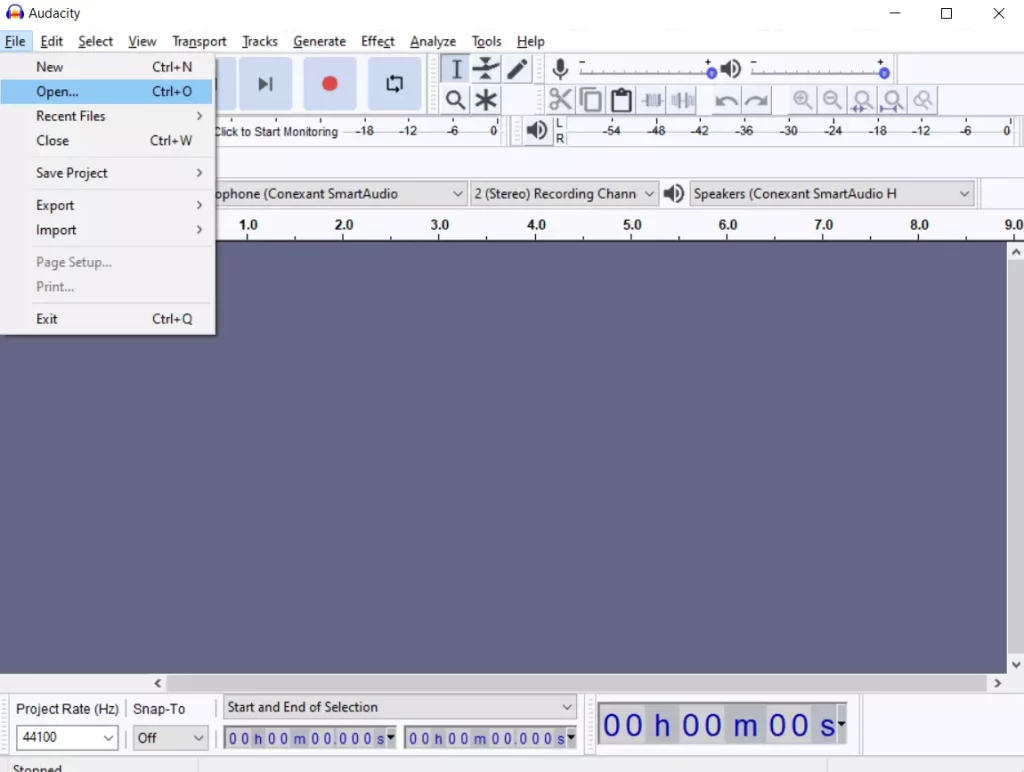
- Ensuite, cliquez sur le menu déroulant « Fichiers de type » et sélectionnez « Tous les fichiers pris en charge ».

- Maintenant, trouvez et sélectionnez le fichier que vous voulez modifier, et cliquez sur « Ouvrir ».
- Choisissez le segment du fichier audio que vous voulez éditer. Vous pouvez le faire en cliquant sur une extrémité du segment et en faisant glisser la souris vers l’autre. Si vous voulez éditer le fichier entier, appuyez sur « Ctrl + A » dans Windows ou « Command + A » dans Mac.
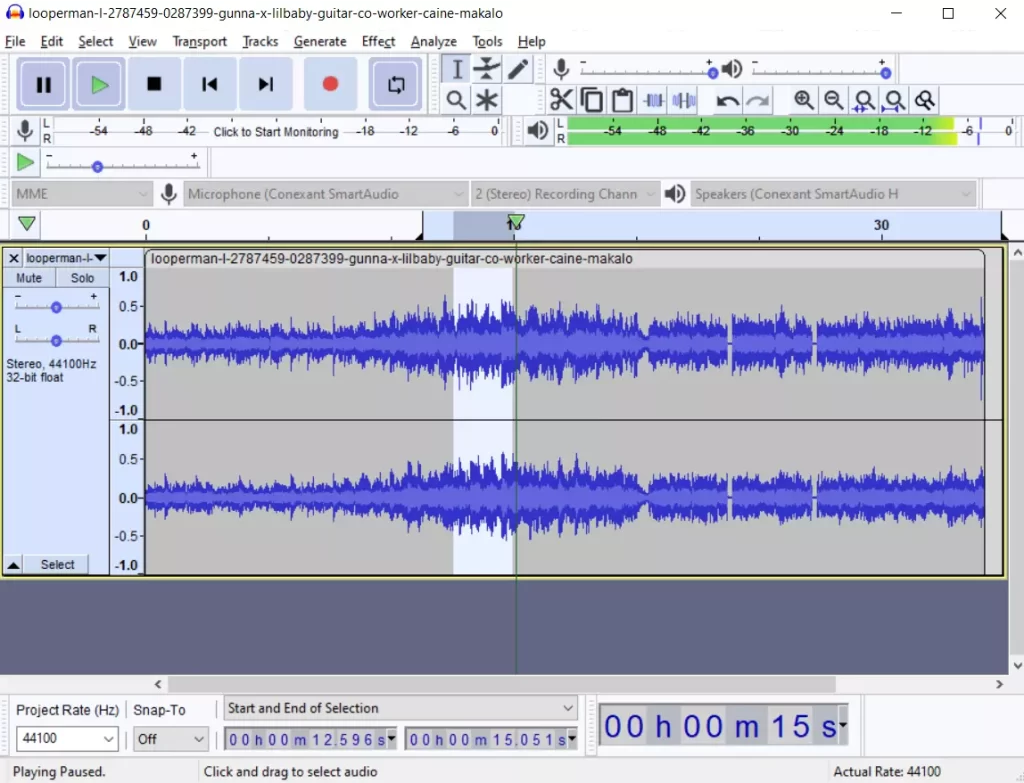
- Ensuite, allez dans l’onglet « Effet » et sélectionnez « Réduction du bruit ».
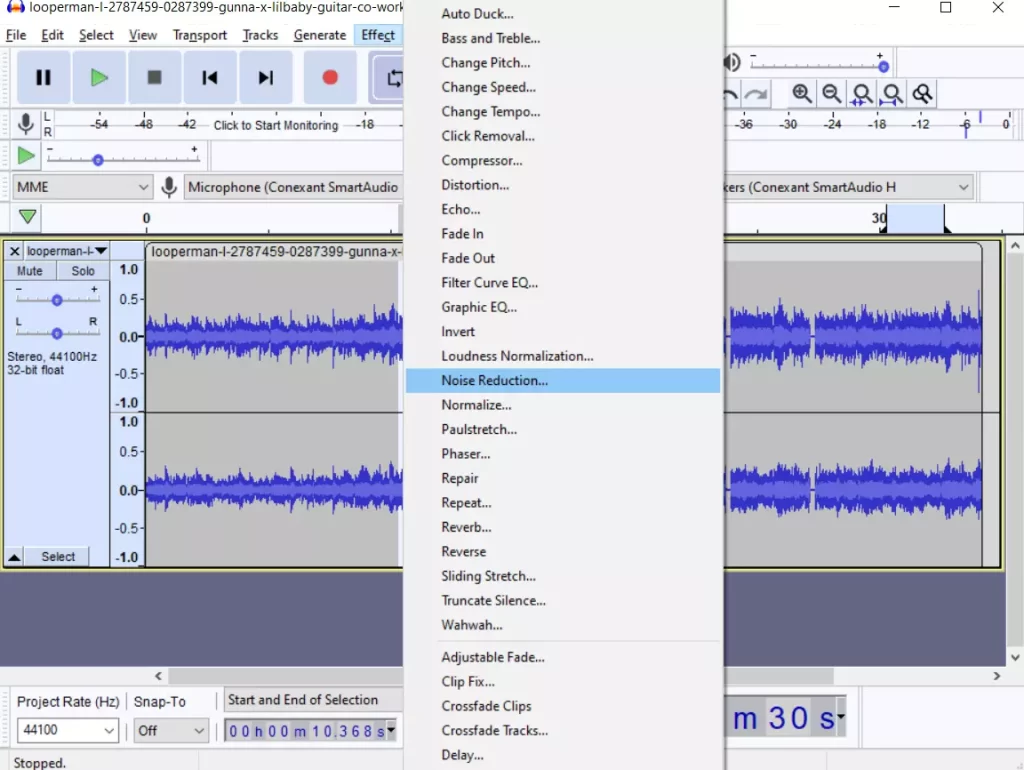
- Augmentez le curseur « Réduction du bruit » pour améliorer la qualité du son.
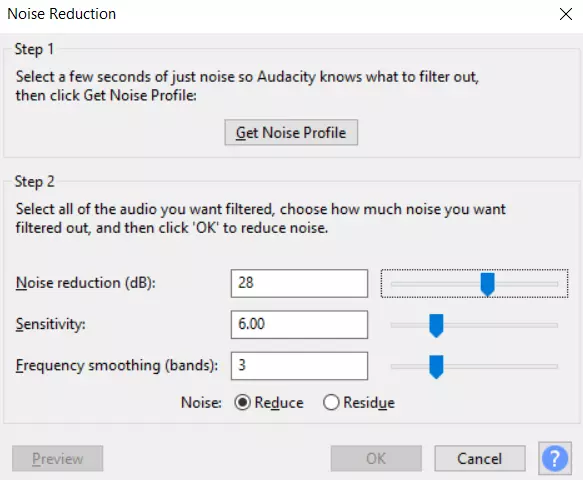
- Si l’activation de la « Réduction du bruit » diminue le volume, allez dans l’onglet « Effet » et sélectionnez l’option « Amplifier » pour augmenter le volume.
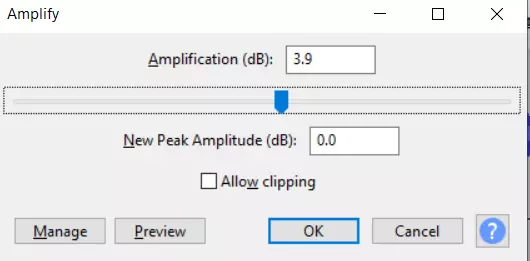
- Localisez le « Compresseur » dans l’onglet « Effet ». La principale chose à faire est de modifier le ratio, mais vous pouvez également modifier le niveau de bruit et le seuil si nécessaire.
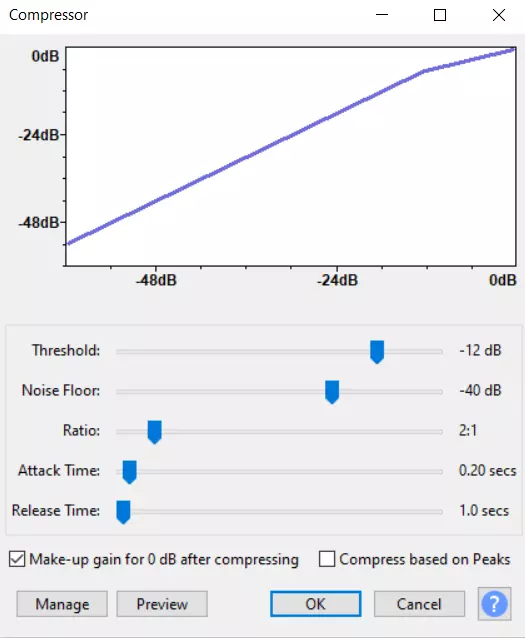
- Selon le niveau sonore actuel du fichier, vous devrez peut-être utiliser un filtre passe-bas ou passe-haut. Ces filtres sont situés dans la moitié inférieure de l’onglet « Effet ». Le filtre passe-bas vous aidera si le son est trop aigu, et le filtre passe-haut est utile si le son est trop bas ou étouffé. Contentez-vous de modifier uniquement le paramètre « Rolloff ».
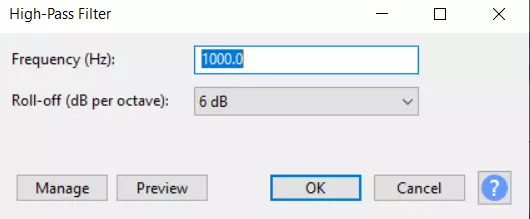
- Recherchez l’effet « Égalisation » et passez de « Dessiner les courbes » à « Égaliseur graphique ». Cette dernière option est plus facile à utiliser car elle vous donne le contrôle sur les curseurs et vous permet de définir leurs valeurs de cette façon, alors que la première option vous oblige à dessiner l’égalisation vous-même. Si vous avez besoin de régler les tons bas, concentrez-vous sur les curseurs de gauche. Les barres du milieu affectent les tons moyens, et les barres de droite doivent être modifiées pour affecter les tons élevés.
- Sélectionnez l’onglet « Fichier » en haut de l’écran et allez à l’option « Exporter Audio ».
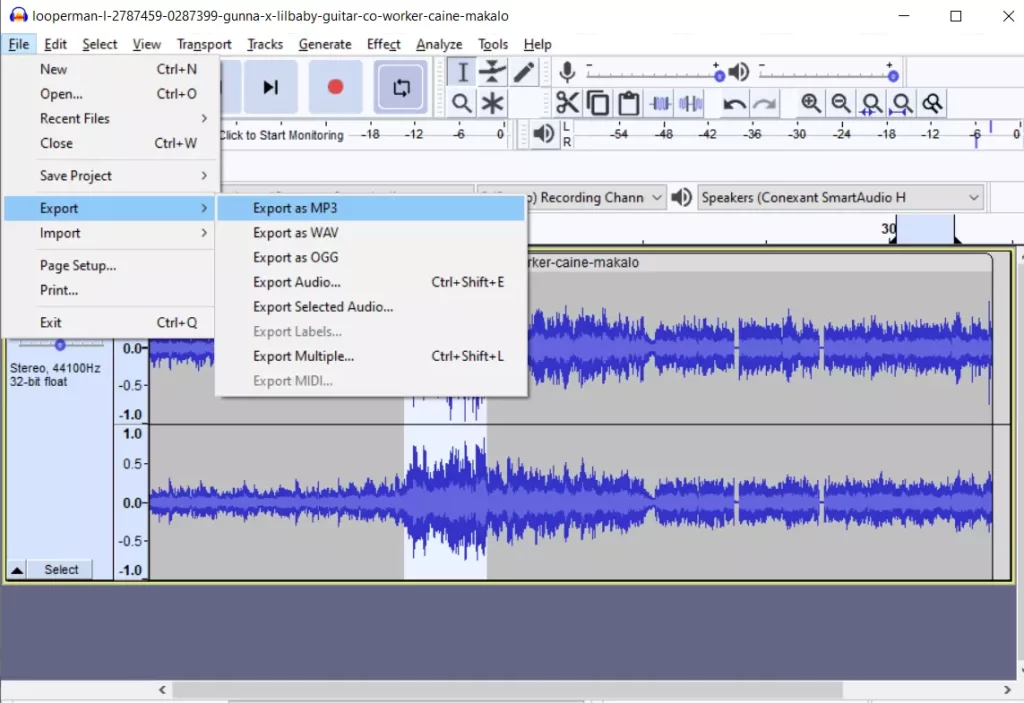
- Enfin, sélectionnez le type de fichier que vous souhaitez exporter et enregistrez le projet.
Une fois que vous avez effectué ces étapes, vous serez en mesure de supprimer un écho de votre fichier audio dans Audacity.
Qu’est-ce qu’une réverbération dans Audacity
La réverbération est un peu plus compliquée car elle concerne davantage l’acoustique. La réverbération n’ajoute pas d’écho, mais fait démarrer le son, le laisse atteindre un pic, puis le relâche pendant un certain temps.
La réverbération peut aider à façonner votre son et à mettre en évidence certaines harmoniques, et elle contribue vraiment à rendre les clips plus naturels. En effet, vous réenregistrez essentiellement le son dans un espace virtualisé. Une pièce de taille plus importante allongera la « queue » de la réverbération et rendra l’onde plus forte.
Le temps de réverbération affecte la durée de la réverbération entre le gonflement et le relâchement. Si cette valeur est très petite, vous allez essentiellement couper la queue.
L’amortissement est similaire à la quantité d’amortissement de l’effet de retard. Il dépend de la quantité de chevauchement des itérations. Il affecte principalement les itérations précédentes et la queue, bien qu’il puisse réduire la houle si la valeur est trop élevée. Plus la valeur est faible, plus la réverbération sera intense.